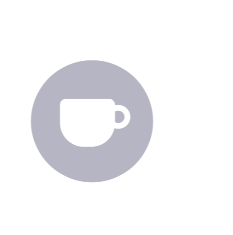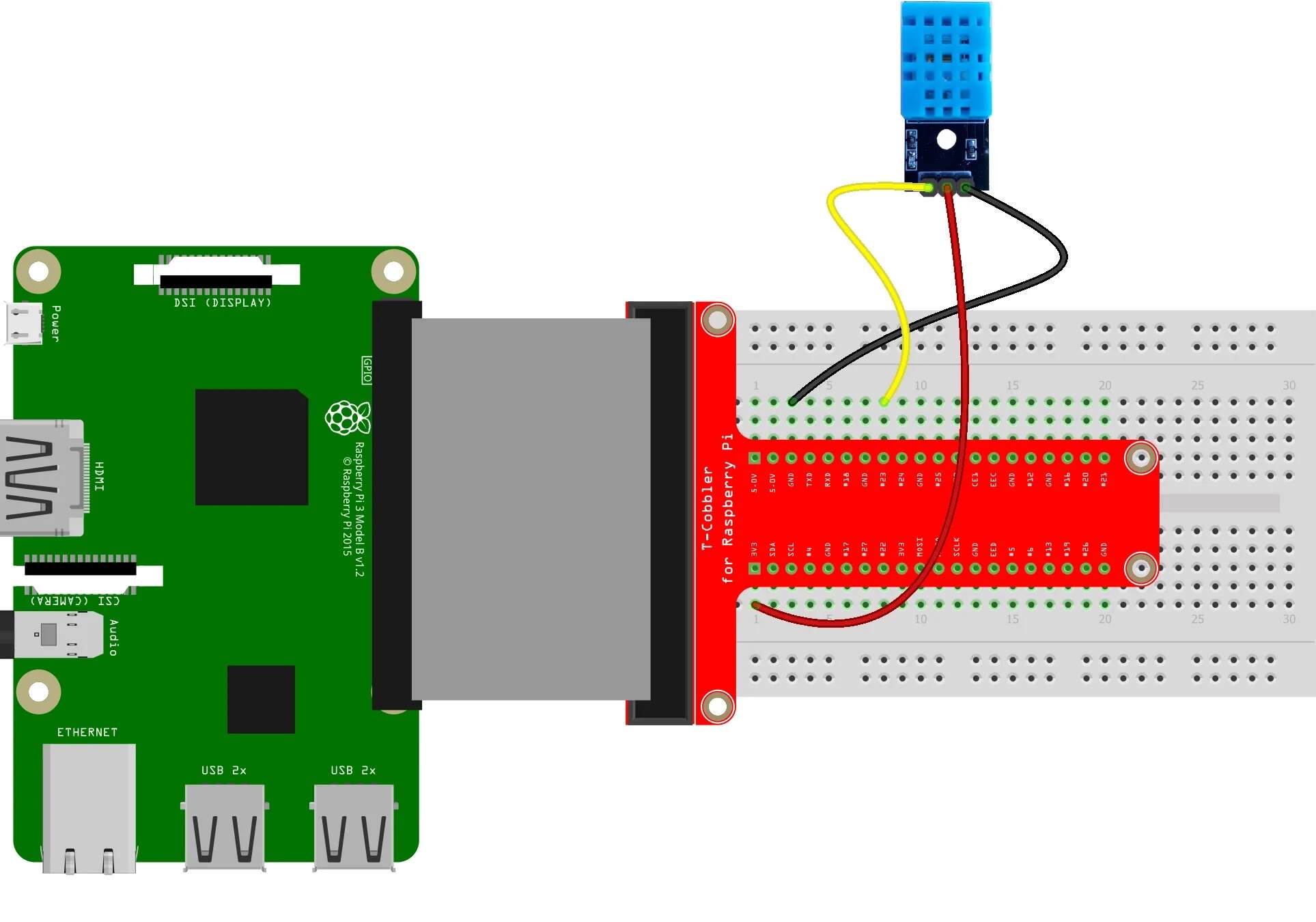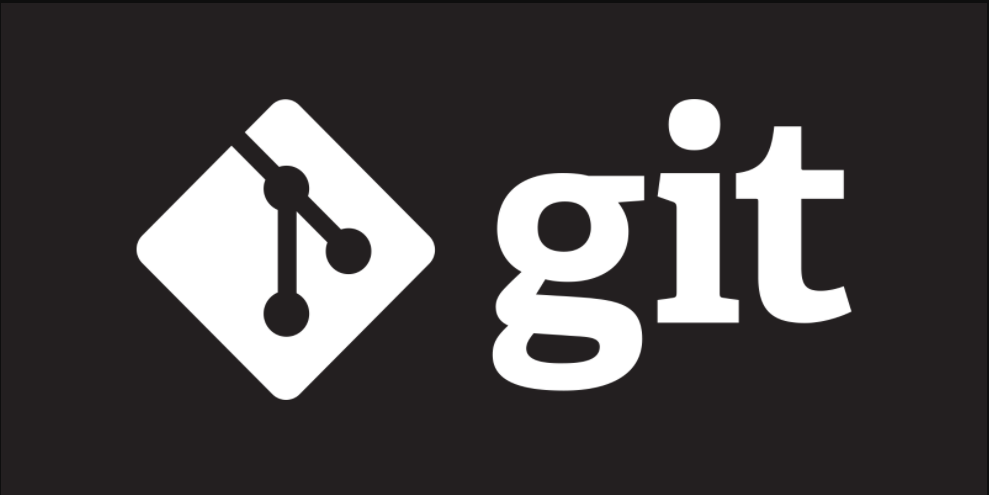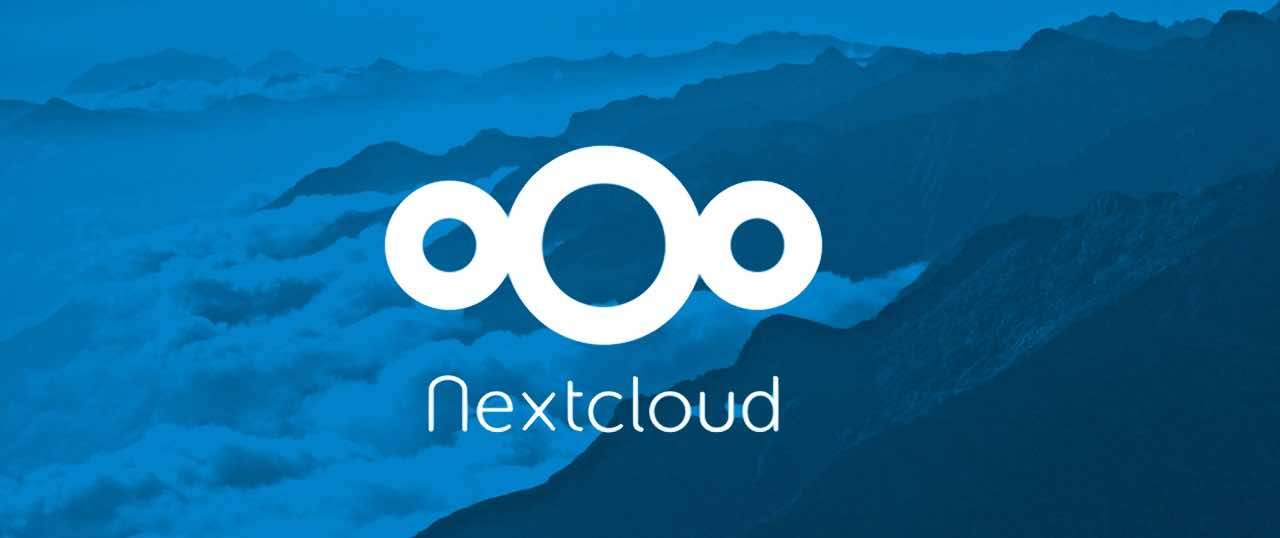Timeline{% timeline 更新日志 %}文章发布将XMLHttpRequest替换为fetch,增加打字机效果{% endtimeline %}前言目前在网上已经有很多博主出了对博客引入这个API的教程,内容也已经比较详细,但是很多通过直接...
阅读全文...
树莓派搭建文件共享系统(samba)
前引在不久之前,为了不让{% label 昂贵 red %}的树莓派不吃灰,尝试了一次将树莓派作为云盘服务器的文章{% link 搭建个人云盘,,https://www.mstzf.cn/posts/private_cloud_disk/ %}在试用了一...
阅读全文...
阅读全文...
DHT11温湿度模块部分代码实例
产品概述DHT11数字温湿度传感器是一款含有已校准数字信号输出的温湿度 复合传感器。应用专用的数字模块采集技术和温湿度传感技术,可以将获取到的环境温湿度信号通过单总线传输;信号中携带有校验码,一定程度上保证了数据的准确性。性能指标参数最小最大温度范围-2...
阅读全文...
阅读全文...
Windows安装ESP-IDF官方工具
官方文档ESP官方 在Windows上的安装流程已经非常完善了,但是ESP-IDF 工具安装器在国内由于一些众所周知的原因下载速度会比较慢下载ESP-IDF工具安装器ESP-IDF工具安装器 最好选择离线安装器,在线安装器安装的速度是真心慢(能科学上网的...
阅读全文...
阅读全文...
搭建一个个人的专属图床
什么是图床图床就是用来存放图片的空间,同时允许外链到其他网站。按照我自己的话来说,图床就是给自己的图片挂上一个链接,其他人能通过这个链接看到这张图片的一个服务器。为什么要搭建图床网站图片像我网站的背景图片、Logo、文章封面等等都是通过图床的链接实现的,...
阅读全文...
阅读全文...
Windows环境下安装gcc编译器
原因在使用VSCode时,我们可以比较方便的编写C语言的代码,但是VSCode并没有自带编译器,这时候我们就需要去安装其他的编译器来对写好的代码进行编译。在Windows上安装gcc编译器并不像Linux中那样方便快捷。安装MinGW进入mingw官网下...
阅读全文...
阅读全文...